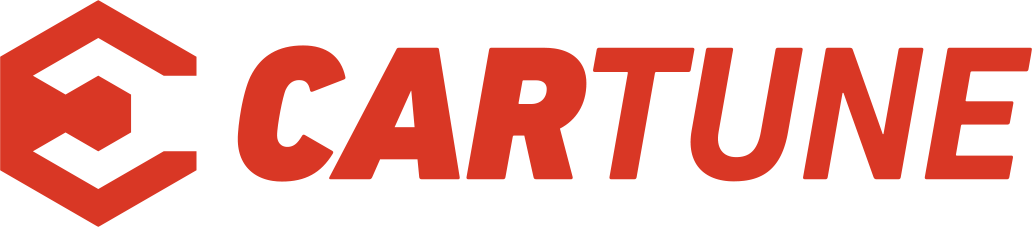アルファードのコロナウイルスに負けるな・モデリスタ・桜・ディスプレイオーディオに関するカスタム事例
2020年04月08日 15時27分
やっと仕組みが理解できた❓はずなので解ったことを紹介したいと思います😄
あくまで、iPhoneアップルCarPlay(iPhone7)との勘合とスマートデバイスの紹介になりますので、iPhone XやAndroidだとまた違った感じになるかもしれませんのでご了承の程よろしくお願いします😅
何も接続させていない状態だとこの様な画面でラジオかTVの視聴が可能な状態です📺
音楽の再生はBluetoothを使えばリンクをさせておけば車のスピーカーから聴くことが可能ですし、Siriやハンドルボタンでスキップ♬、電話をかけたりする事が出来ます🤙
画面はAUDIOの画面でHOMEの画面だとまた少し違うレイアウトになります📺
一番ややこしかったのがナビ接続だったのですが
ナビは携帯をケーブルを通じて接続しないと上手く働いてくれません😭
コレはあくまでiPhone7だからなのかかもしれませんので、以降の機種などではそれに限らないかもなので😅
たぶん初期設定はアップルCarPlayになっているのでケーブルを接続すること自動的に起動してMAPを押すとアップルの地図アプリ画面が表示されます🗾
携帯内にGoogleマップをインストールしていたらTCボタンから画面を右へスクロール?したらGoogleマップのアプリがあるのでそれも利用可能です😁
その他の地図アプリを利用したい方は続きを見ていだければ少し参考になるかと思います。
予め、LINEカーナビやTCナビとTOYOTAスマートデバイスリンクのアプリを携帯内へインストールして下さい。
次に車のMENU→設定・編集→モバイルサービス選択でスマートデバイスリンクへ変更します。
それからケーブルを接続して下さい。
MAPを押すとスマートデバイスリンク内のアプリ並び順に応じて自動的に起動します。
下の画面ならLINEカーナビが起動します。アプリによって画面の表示や使い勝手が違うかと思うのでそれを好みによって手軽に変更出来るのがコレの最大の特徴かもですネ😄
アプリの並び順は携帯内でも変更可能ですし、途中で別アプリに帰る場合はTCボタンから使いたいアプリを選択すると変更が可能です。
デメリットは地図アプリ使用中は他のアプリが使用出来ません😅音楽アプリはBluetoothを介して再生可能です♬
といったところがこの一カ月で解ったことですかね。
あくまで私が独自的に使いながら解った方法なので正確でないことや、もっとスマートな方法があるかもしれませが、ご参考までにと言ったところで👋
また、Androidだとミラーリンクが出来たりと今後の伸び代も期待しているので、新たな情報が有りましたら共有させて頂きたいと思います😋
コロナ自粛で時間を持て余しているので、長々と長文による説明でしたが最後まで読んで頂いた方、ありがとうございます😊